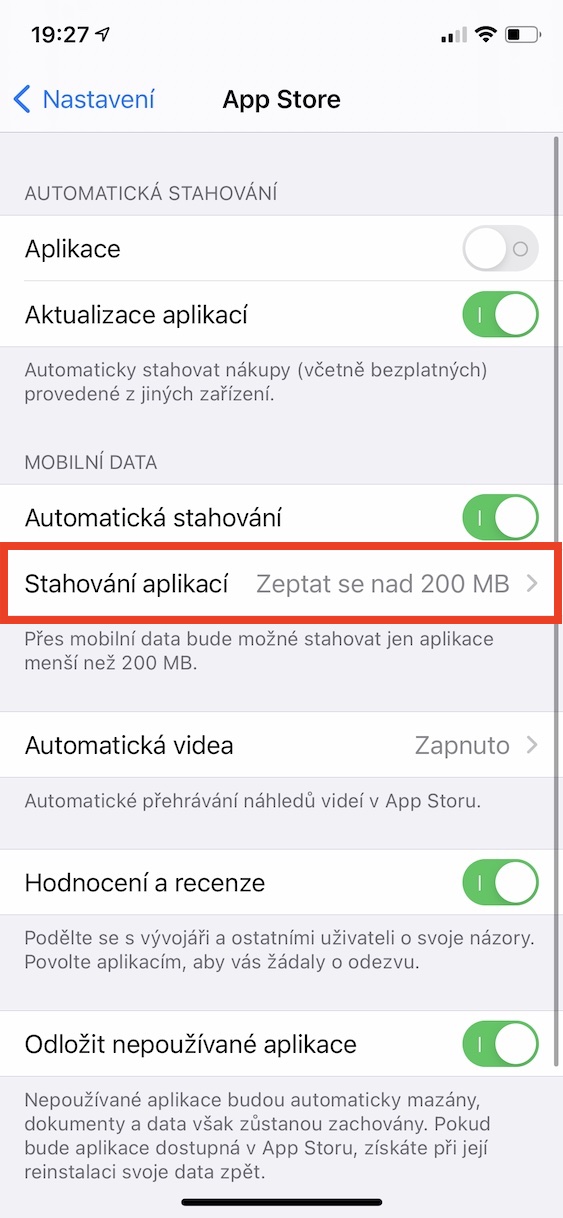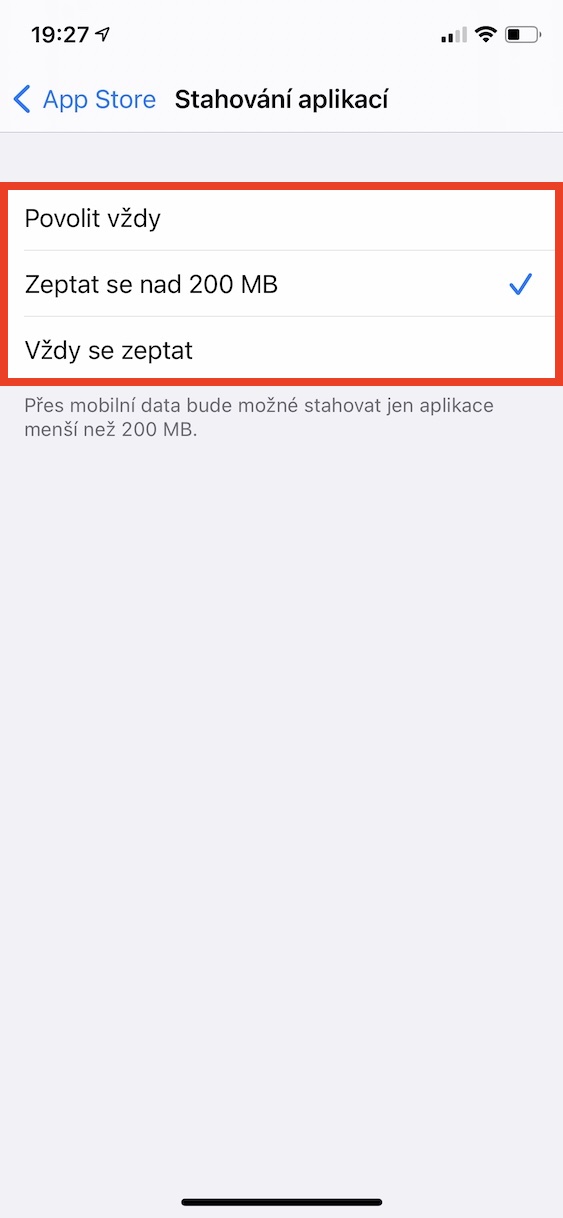हामीले चेक गणतन्त्रमा मोबाइल डेटा प्याकेजहरूको लागि सुधारिएको मूल्यहरू देख्नेछौं भनेर धेरै पटक वाचा गरिसकेका छौं। दुर्भाग्यवश, धेरै केहि भइरहेको छैन र मूल्यहरू उस्तै छन्। यदि तपाईंसँग सस्तो र कर्पोरेट ट्यारिफ छैन भने, तपाईंले मोबाइल डेटाको लागि प्रति महिना धेरै सयौं तिर्नु पर्छ, जुन निश्चित रूपमा नगण्य रकम होइन। यदि तपाइँ तिर्न चाहनुहुन्न भने, तपाइँसँग सबै प्रकारका डेटा बचत गर्न बाहेक कुनै विकल्प छैन। तपाइँको अनुसन्धानमा मद्दत गर्न तल 5 सुझावहरू छन्।
यो हुन सक्छ तपाईंलाई चासो
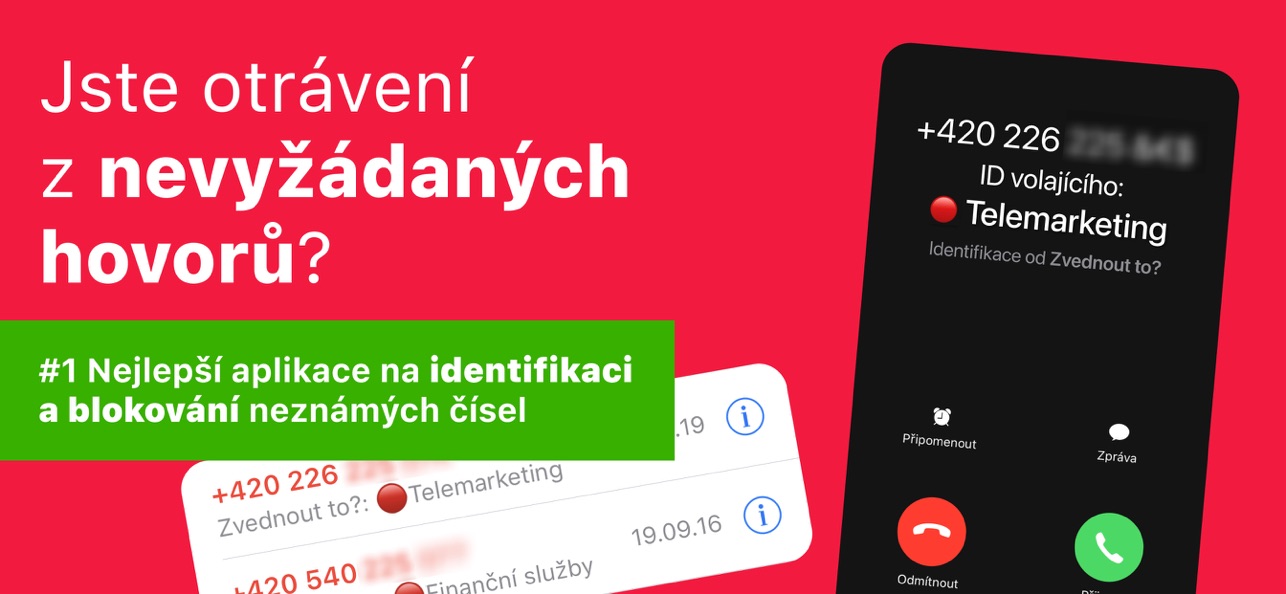
Wi-Fi सहायक
पूर्वनिर्धारित रूपमा, iOS मा Wi-Fi सहायक सक्षम भनिन्छ। यदि तपाईं अस्थिर छ र राम्रोसँग प्रयोग गर्न नसकिने Wi-Fi नेटवर्कमा हुनुहुन्छ भने पछिल्लोले तपाईंलाई स्वचालित रूपमा मोबाइल डेटामा स्विच गर्ने कुराको ख्याल राख्छ। यो सुविधाले ठूलो मात्रामा डाटा खपत गर्न सक्छ, किनकि त्यहाँ पत्ता लगाउने कुनै तरिका छैन कि तपाइँ अस्थिर Wi-Fi बाट मोबाइल डेटामा स्विच गरिएको छ। निष्क्रिय गर्न, मा जानुहोस् सेटिङहरू -> मोबाइल डाटा, कहाँ झर्ने सबै बाटो तल a निष्क्रिय पार्नुहोस् एक स्विच प्रयोग गर्दै Wi-Fi सहायक।
एप स्टोरबाट एपहरू डाउनलोड गर्दै
केही वर्ष पहिले, यदि तपाइँ एप स्टोरबाट 200 MB भन्दा बढीको एप डाउनलोड गर्न मोबाइल डेटा प्रयोग गर्न चाहानुहुन्छ भने, तपाइँलाई त्यसो गर्न अनुमति थिएन - प्रयोगकर्ताहरूलाई गलत रूपमा मोबाइल डेटामा एपहरू डाउनलोड गर्न र उनीहरूको डेटा गुमाउनबाट रोक्नको लागि। क्षमता प्याकेज। केही समय पहिले, प्रणाली अपडेटको भागको रूपमा, एप्पलले प्रयोगकर्ताहरूलाई मोबाइल डेटामा एपहरू डाउनलोड गर्ने कि नगर्ने विकल्प दिएको थियो। यदि तपाइँ एपहरू डाउनलोड नगर्न सेट गर्न चाहनुहुन्छ भने, वा यसको विपरीत, वा यन्त्रले तपाइँलाई सोध्न चाहानुहुन्छ, सेटिङहरूमा जानुहोस् -> एप स्टोर -> एपहरू डाउनलोड गर्नुहोस्, जहाँ तपाइँ इच्छित विकल्प छनौट गर्नुहुन्छ।
स्वचालित डाउनलोड
हामी यस अनुच्छेद भित्र पनि एप स्टोरमा रहनेछौं। तपाईले एप स्टोरमा एप्लिकेसनहरू डाउनलोड गर्न सक्नुहुन्छ भन्ने तथ्यको अतिरिक्त, सबै एप्लिकेसनहरूमा अद्यावधिकहरू पनि यसको माध्यमबाट डाउनलोड हुन्छन्। डाउनलोडहरू Wi-Fi वा मोबाइल डेटा मार्फत गर्न सकिन्छ। यद्यपि, सानो डाटा प्लान भएका व्यक्तिहरूका लागि मोबाइल डाटा मार्फत एप स्टोरबाट सबै डाउनलोडहरू रोक्ने विकल्प छ। तपाईले गर्नु पर्ने भनेको सेटिङ्हरूमा जानुहोस् -> एप स्टोर, जहाँ तल मोबाइल डेटा कोटीमा, स्वचालित डाउनलोडहरू असक्षम गर्न स्विच प्रयोग गर्नुहोस्। तल, स्वचालित भिडियो खण्डमा, तपाइँ एप स्टोरमा भिडियोहरू Wi-Fi मा मात्र प्ले गर्न सेट गर्न सक्नुहुन्छ, वा होइन।
अनुप्रयोगहरूको लागि मोबाइल डेटाको निष्क्रियता
तपाईंले आफ्नो iPhone मा डाउनलोड गर्नुभएका केही एपहरूले सेलुलर डेटा प्रयोग गर्न सक्छन्... यसलाई परिप्रेक्ष्यमा राख्नका लागि, यी अधिकांश एपहरू आजका छन्। यदि तपाइँले याद गर्नुभएको छ कि एप्लिकेसनले तपाइँको मोबाइल डेटा स्वस्थ भन्दा बढी प्रयोग गरिरहेको छ, वा यदि तपाइँ जाँच गर्न चाहानुहुन्छ कि कुनै विशेष अनुप्रयोगले यसको गतिविधिको क्रममा कति मोबाइल डेटा खपत गरेको छ, तपाइँ केवल सेटिङहरू -> मोबाइल डेटामा जानु आवश्यक छ। यहाँ, अनुप्रयोगहरूको सूचीमा थोरै तल स्क्रोल गर्नुहोस्। व्यक्तिगत एप्लिकेसनहरूको नामको तल, त्यहाँ निश्चित अवधिमा मोबाइल डेटाको प्रयोगको बारेमा जानकारी छ। यदि तपाइँ मोबाइल डेटा पहुँच गर्नबाट अनुप्रयोगलाई पूर्ण रूपमा रोक्न चाहनुहुन्छ भने, केवल निष्क्रिय स्थितिमा स्विच स्विच गर्नुहोस्।
पोडकास्ट, फोटो र संगीत
माथिको अनुच्छेदमा, हामीले तपाइँलाई तपाइँ कसरी विशेष एपहरूलाई मोबाइल डेटा पहुँच गर्नबाट पूर्ण रूपमा रोक्न सक्नुहुन्छ भनेर देखाउनुभयो। पोडकास्टहरू, फोटोहरू र संगीत अनुप्रयोगहरूका लागि, तथापि, तपाईंले छुट्टै सेट गर्न सक्नुहुन्छ कि तिनीहरूले मोबाइल डेटासँग कसरी काम गर्नेछन्, अर्थात् उनीहरूलाई मोबाइल डेटामा के प्रयोग गर्न अनुमति दिइनेछ। सेटिङहरूमा, पोडकास्टहरू, फोटोहरू वा संगीत खण्ड खोल्नुहोस्, जहाँ तपाइँ मोबाइल डेटासँग सम्बन्धित विशिष्ट सेटिङहरू फेला पार्न सक्नुहुन्छ। पोडकास्टहरूका लागि, उदाहरणका लागि, तपाईंले तिनीहरूलाई मोबाइल डेटामा डाउनलोड नगर्न सेट गर्न सक्नुहुन्छ, फोटोहरूका लागि, सामग्री अद्यावधिकहरूका लागि, र संगीतका लागि, तपाईंले उच्च गुणस्तरको स्ट्रिमिङ वा डाउनलोडहरू निष्क्रिय गर्न सक्नुहुन्छ।